给绿联NAS部署portainer
目录
概述
绿联 NAS 的 Docker 管理平台提供的功能相对比较有限,比如无法管理 volumes,可以考虑使用功能更丰富的平台 portainer。
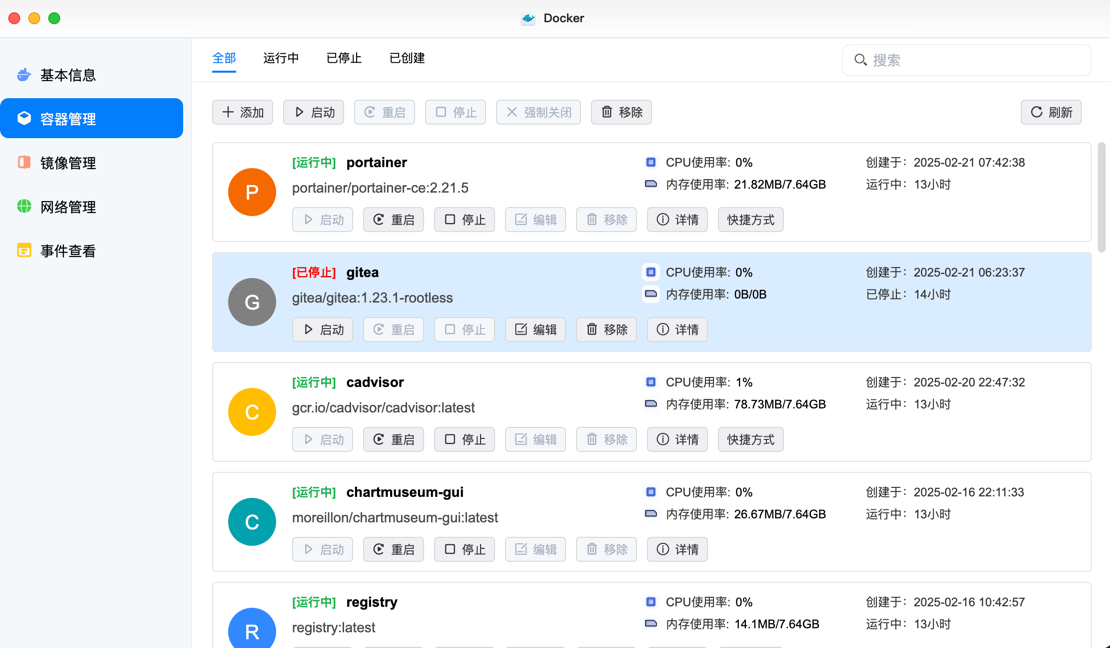
运行
绿联 NAS 在创建容器的时候,无法直接使用 NAS 机器内的任意目录,因此建议直接登录主机执行下面的命令。
|
|
这里注意 portainer_data 作为 docker volume 被创建出来,在绿联 NAS 的页面是看不到的,不过创建出来的容器倒是在页面可以看到,因此工作页面可以看到 portainer 容器的挂载目录。
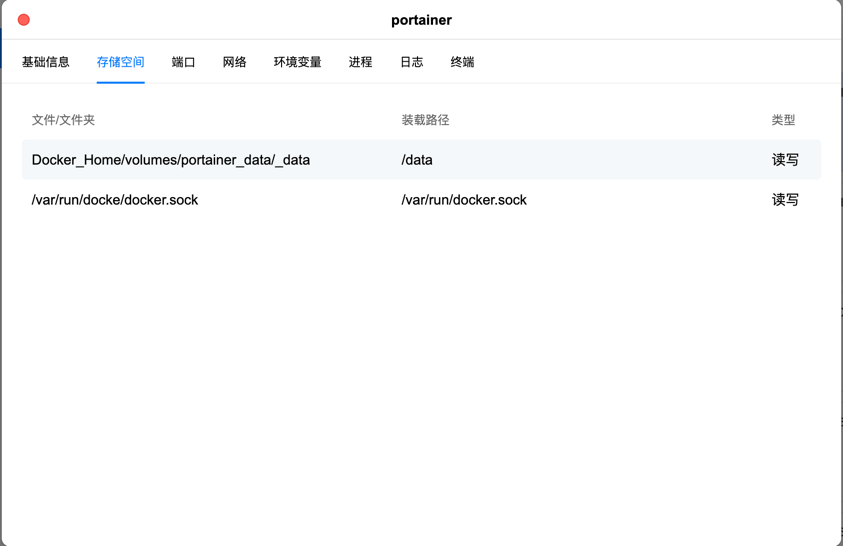
最后通过浏览器访问 portainer 页面。
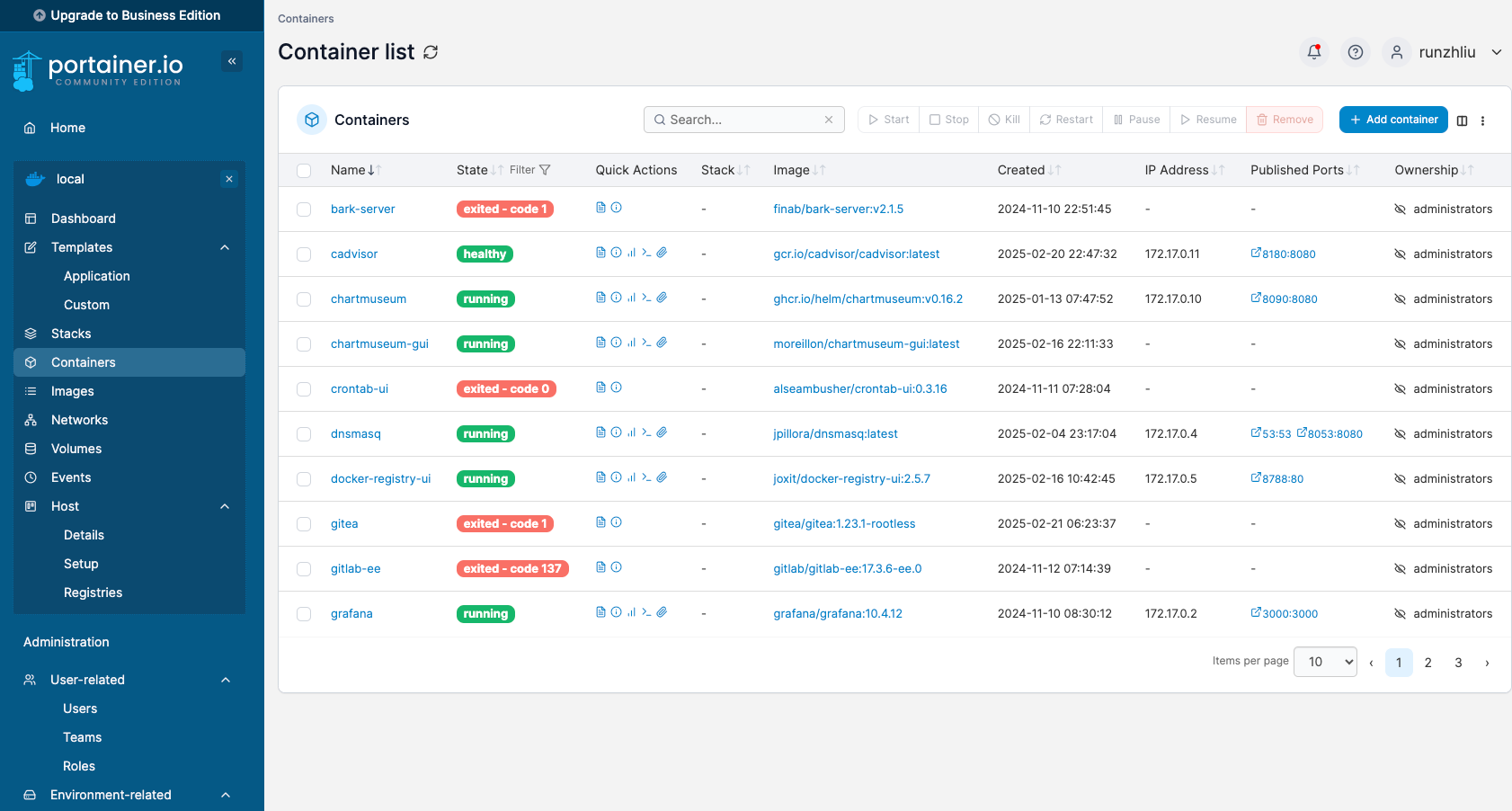
portainer 功能相对多一点,也是作为一个 Docker Host 的管理平台提供了比绿联提供的容器管理平台更多的功能。
警告
本文最后更新于 2025年2月2日,文中内容可能已过时,请谨慎参考。